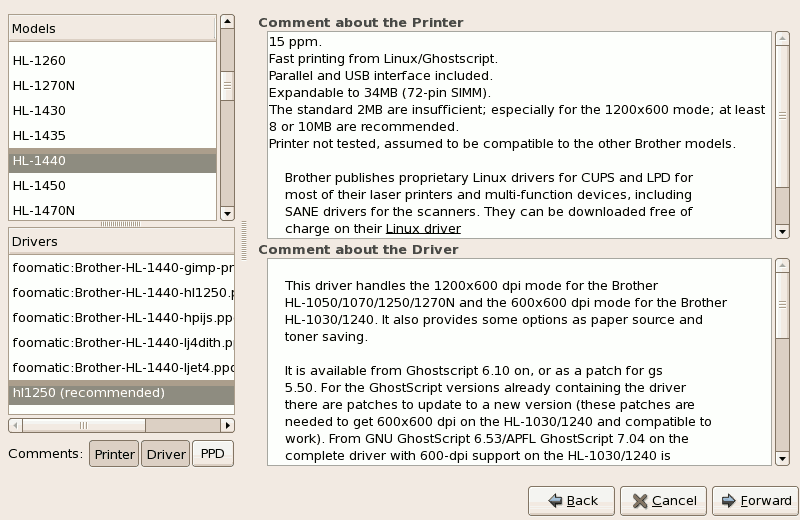38.5. プリンターモデルの選択と完了
プリンターのキュータイプを適切に選択したら、いずれかのオプションを選択できます。
- データベースからプリンターを選択 - このオプションを選択した場合は、メーカー の一覧からプリンターの 製造元 を選択します。プリンターの製造元が一覧にない場合は、Generic を選択します。
- PPD ファイルの提供 - PPD (PostScript Printer Description)ファイルもプリンターで提供できます。このファイルは通常、製造元によって提供されます。PPD ファイルで提供される場合は、このオプションを選択し、オプションの説明の下にあるブラウザーバーを使用して PPD ファイルを選択できます。
図38.7「プリンターモデルの選択」 を参照してください。
図38.7 プリンターモデルの選択
オプションを選択したら、 をクリックして続行します。図38.7「プリンターモデルの選択」 が表示されます。ここで、プリンターに対応するモデルとドライバーを選択する必要があります。
推奨される印刷ドライバーは、選択したプリンターモデルに基づいて自動的に選択されます。ただし、別の利用可能なドライバーを選ぶことも可能です。ローカルプリンターはコンピューターに直接接続されているため、プリンターに送信されるデータを処理するにはプリンタードライバーが必要です。
デバイスの PPD ファイル(通常は製造元により提供)がある場合は、Provide PPD file を選択して選択できます。PPD ファイルのファイルシステムを参照するには、 をクリックします。
38.5.1. プリンター設定の確認
リンクのコピーリンクがクリップボードにコピーされました!
最後のステップは、プリンターの設定を確認することです。設定が正しい場合は、 をクリックして、印刷ジョブを追加します。 をクリックすると、プリンター設定を変更できます。
変更を適用した後、テストページを印刷して、設定が正しいことを確認します。詳細は、「テストページの印刷」 を参照してください。